xshell怎么连接虚拟机
2024-06-23 11:55:16问答浏览:7902次
最新回答:可以通过以下方法解决问题:
我要提问
登录后回复
共 1 个回答
-
Xshell 是一个功能强大的终端模拟器,可以帮助您轻松连接到各种远程系统,包括虚拟机。本文将为您详细介绍如何使用 Xshell 连接到您的虚拟机,并提供一些实用的操作技巧。
准备工作:配置虚拟机网络
在连接虚拟机之前,您需要确保虚拟机网络设置正确。一般情况下,虚拟机需要使用 NAT 或 桥接 网络模式才能与主机进行通信。您可以在虚拟机软件的设置界面中找到网络配置选项,并根据您的需求选择合适的模式。
Xshell 连接设置
打开 Xshell 软件,点击 "新建" 按钮创建一个新的连接。在连接设置界面中,您需要填写以下信息:
连接名称: 用于识别连接的名称,可以根据您的需求自定义。
主机: 虚拟机的 IP 地址。您可以通过虚拟机软件的界面获取 IP 地址。
端口: 连接使用的端口号,通常为 22。
协议: 选择 SSH 协议。
登录虚拟机
完成连接设置后,点击 "连接" 按钮即可连接到虚拟机。系统会提示您输入用户名和密码,您需要输入虚拟机系统的登录凭证。如果成功连接,您将看到虚拟机的命令行界面,可以执行各种命令操作。
使用 Xshell 提升效率
Xshell 提供了许多功能,可以帮助您更方便地管理和操作虚拟机。例如,您可以使用 会话管理 功能保存连接信息,方便下次快速连接。您还可以使用 文件传输 功能,将文件轻松传输到虚拟机或从虚拟机下载文件。此外,Xshell 还支持 脚本录制 和 自动化任务,帮助您提高工作效率。
总结
使用 Xshell 连接虚拟机,可以帮助您轻松访问虚拟环境,并进行各种操作。通过学习 Xshell 的功能,您可以更加高效地管理和使用虚拟机。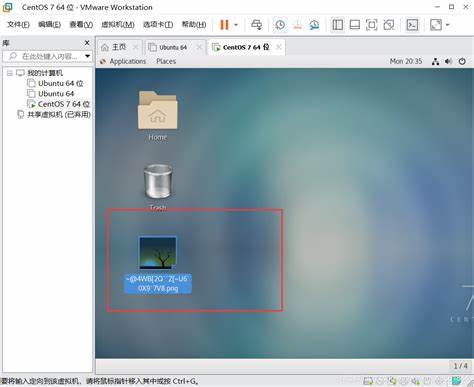 赞26回复举报
赞26回复举报
我也是有底线的人~
点击加载更多
最新资讯
更多相关资讯
更多热门新闻
-
 由他
2003位用户围观了该问题
由他
2003位用户围观了该问题 -
 肖肖
474位用户围观了该问题
肖肖
474位用户围观了该问题 -
 那一抹蓝
465位用户围观了该问题
那一抹蓝
465位用户围观了该问题
.jpg)











